Hướng Dẫn Chèn Link và Liên Kết Tài Khoản Mạng Xã Hội Trên TikTok

Bạn muốn thêm link Facebook, Instagram, Youtube… vào trang cá nhân TikTok của mình nhưng chưa biết cách? Bài viết này sẽ hướng dẫn chi tiết cách chèn link và liên kết các tài khoản mạng xã hội khác với TikTok một cách nhanh chóng và dễ dàng trên điện thoại.
 Cách thêm link Facebook, Instagram vào TikTokThêm link mạng xã hội lên TikTok dễ dàng
Cách thêm link Facebook, Instagram vào TikTokThêm link mạng xã hội lên TikTok dễ dàng
Tại Sao Nên Gắn Link Vào TikTok?
Việc thêm link vào TikTok mang lại nhiều lợi ích:
- Giúp bạn bè và người theo dõi dễ dàng tìm thấy các tài khoản mạng xã hội khác của bạn như Facebook, Instagram, Youtube, Website cá nhân,…
- Hỗ trợ quảng bá sản phẩm, dịch vụ, tăng tương tác và tiếp cận khách hàng tiềm năng nếu bạn đang kinh doanh online.
- Xây dựng thương hiệu cá nhân mạnh mẽ hơn bằng cách kết nối các nền tảng mạng xã hội với nhau.
Cách Chèn Link Youtube, Facebook, Instagram, Zalo,… vào Tiktok
Bạn có thể chèn link bất kỳ vào phần tiểu sử TikTok. Dưới đây là hướng dẫn chèn link Facebook, bạn có thể áp dụng tương tự cho các nền tảng khác như Youtube, Instagram, Zalo, Website,…
Cách Nhanh
- Sao chép link Facebook: Mở ứng dụng Facebook, truy cập trang cá nhân, nhấn vào biểu tượng ba chấm và chọn “Sao chép liên kết”.
- Dán link vào TikTok: Mở TikTok, vào mục “Tôi”, chọn “Sửa hồ sơ”, chọn “Tiểu sử”, dán link Facebook vừa sao chép và nhấn “Lưu”.
Hướng Dẫn Chi Tiết
Mở Facebook: Truy cập trang cá nhân Facebook của bạn.
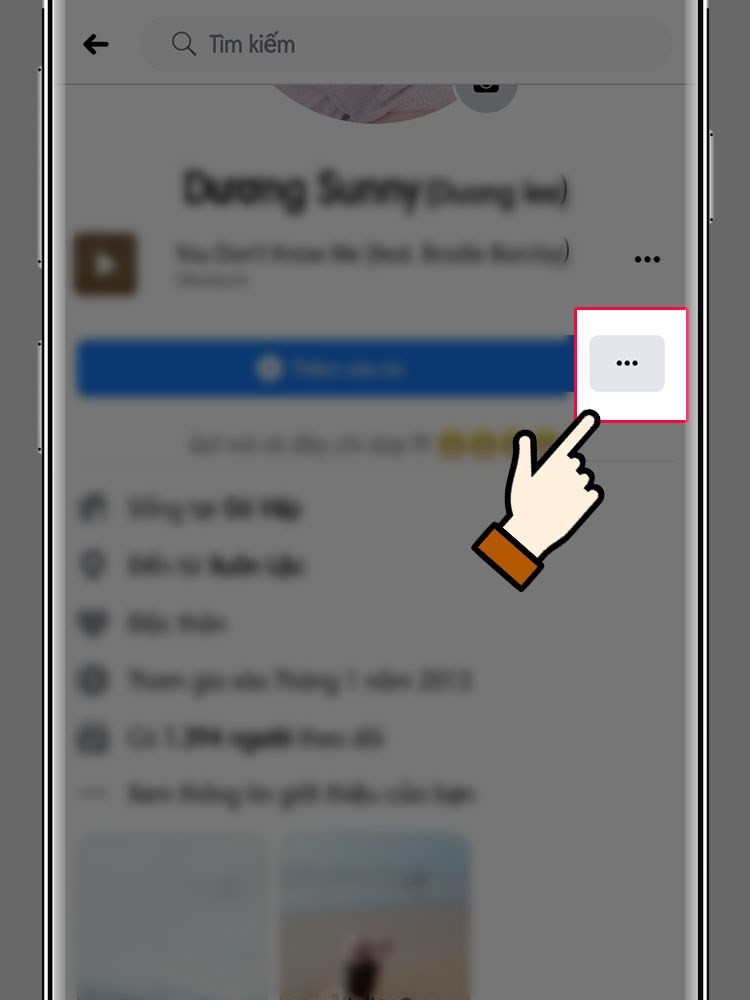 Chọn biểu tượng 3 chấm trên FacebookSao chép link trang cá nhân Facebook
Chọn biểu tượng 3 chấm trên FacebookSao chép link trang cá nhân FacebookSao chép liên kết: Nhấn vào biểu tượng ba chấm bên cạnh tên và chọn “Sao chép liên kết”.
 Chọn Sao chép liên kết trên FacebookSao chép liên kết Facebook
Chọn Sao chép liên kết trên FacebookSao chép liên kết FacebookMở TikTok: Vào mục “Tôi” trên ứng dụng TikTok.
 Vào mục Tôi trên TikTokVào trang cá nhân TikTok
Vào mục Tôi trên TikTokVào trang cá nhân TikTokSửa hồ sơ: Nhấn vào nút “Sửa hồ sơ”.
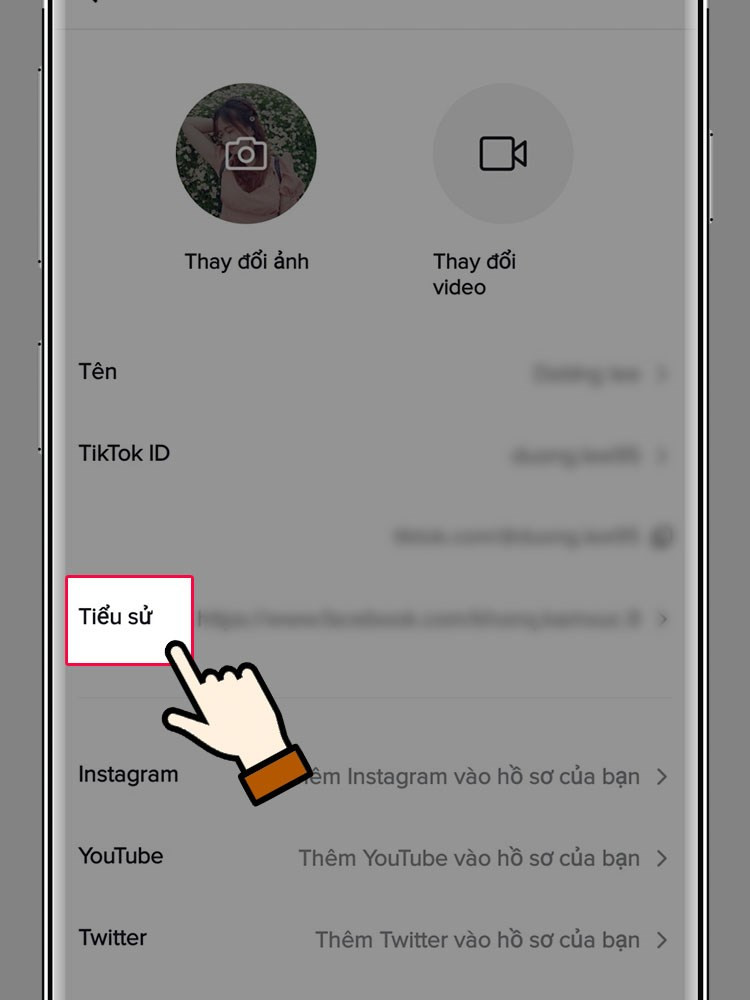 Chọn Sửa hồ sơ trên TikTokSửa hồ sơ TikTok
Chọn Sửa hồ sơ trên TikTokSửa hồ sơ TikTokDán link: Trong phần “Tiểu sử”, dán link Facebook đã sao chép.
 Dán link Facebook vào tiểu sử TikTokDán link vào tiểu sử TikTok
Dán link Facebook vào tiểu sử TikTokDán link vào tiểu sử TikTokLưu: Nhấn “Lưu” để hoàn tất.
 Link Facebook đã được thêm vào TikTokLink Facebook hiển thị trên trang cá nhân TikTok
Link Facebook đã được thêm vào TikTokLink Facebook hiển thị trên trang cá nhân TikTok
Liên Kết Tài Khoản TikTok Với Instagram, Twitter, Youtube
Ngoài việc chèn link, bạn có thể liên kết trực tiếp tài khoản TikTok với Instagram, Twitter, Youtube. Dưới đây là hướng dẫn liên kết với Instagram, các nền tảng khác thực hiện tương tự.
Cách Nhanh
- Vào TikTok, mục “Tôi”, chọn “Sửa hồ sơ”.
- Chọn “Instagram”, đăng nhập tài khoản Instagram và nhấn “Tiếp tục”.
- Để hủy liên kết, chọn lại “Instagram” và xác nhận hủy.
Hướng Dẫn Chi Tiết
Mở TikTok và sửa hồ sơ: Tương tự như bước 3, 4 ở phần trên.
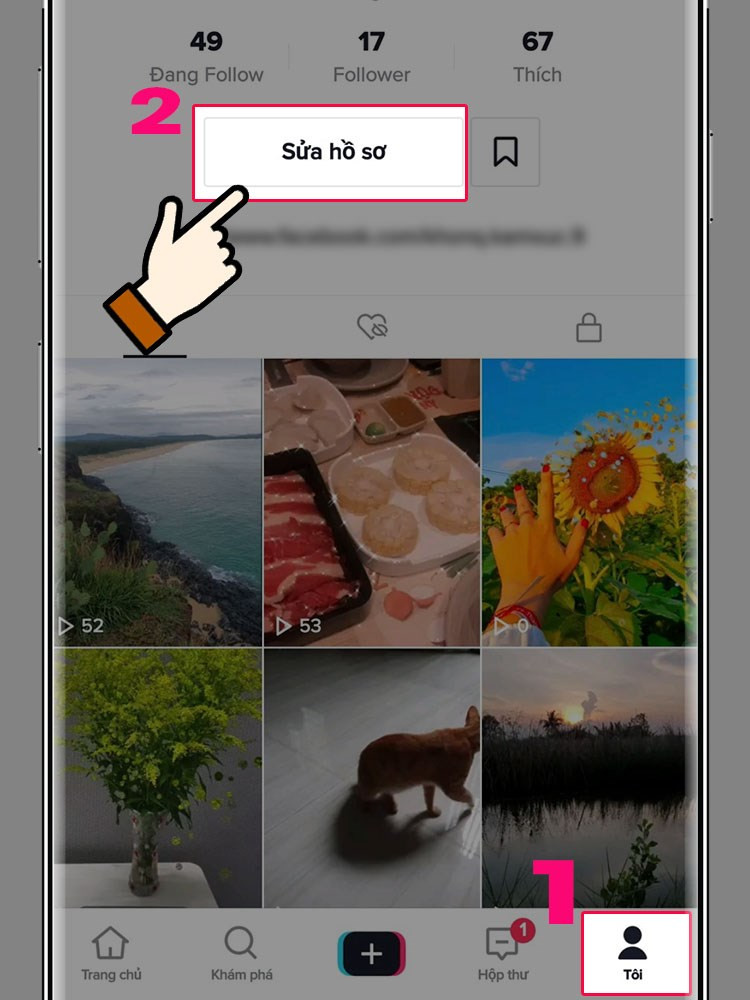 Vào mục sửa hồ sơ TikTokTruy cập mục sửa hồ sơ
Vào mục sửa hồ sơ TikTokTruy cập mục sửa hồ sơChọn Instagram: Trong phần sửa hồ sơ, chọn “Instagram”.
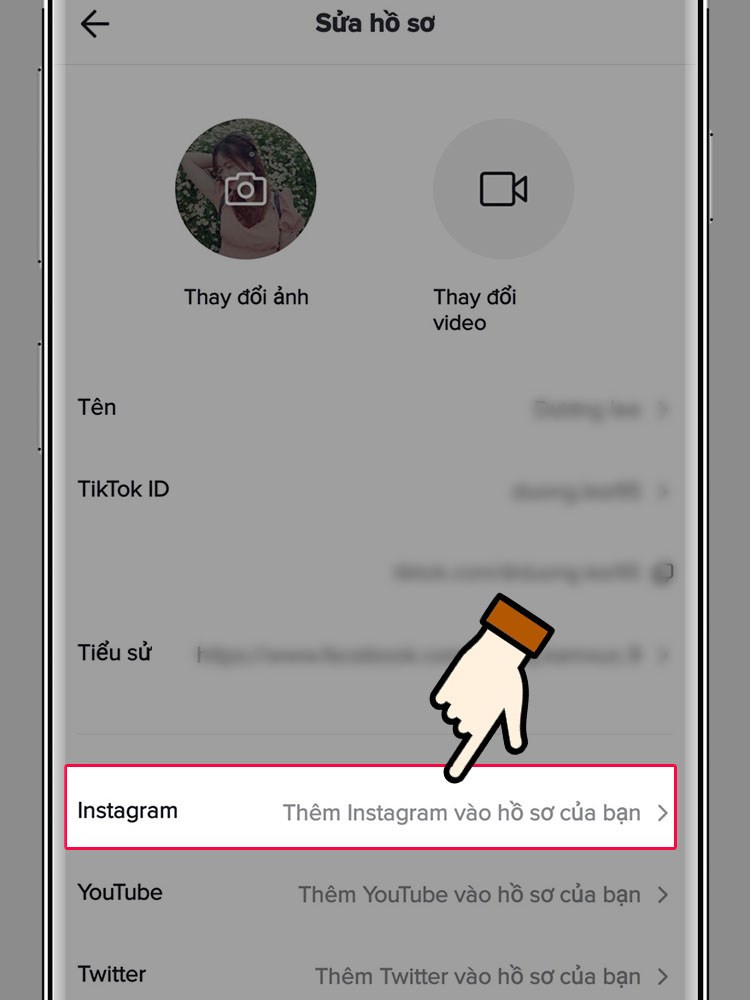 Chọn Instagram để liên kếtLiên kết tài khoản Instagram
Chọn Instagram để liên kếtLiên kết tài khoản InstagramĐăng nhập: Đăng nhập vào tài khoản Instagram của bạn.
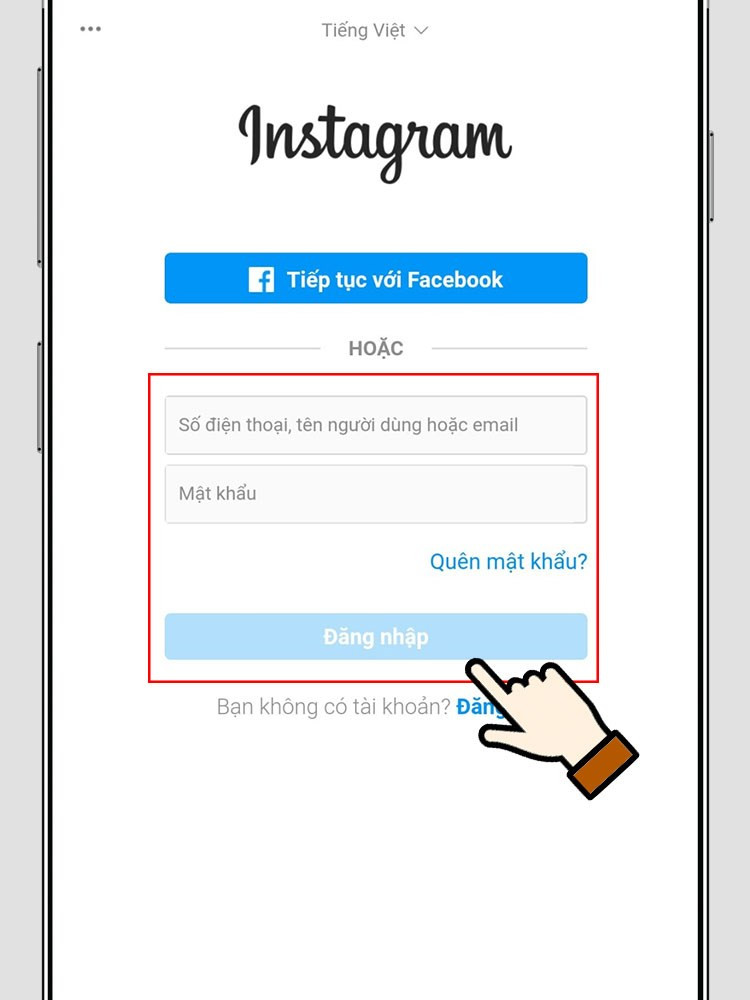 Đăng nhập tài khoản Instagram
Đăng nhập tài khoản InstagramXác nhận: Nhấn “Tiếp tục” để xác nhận liên kết.
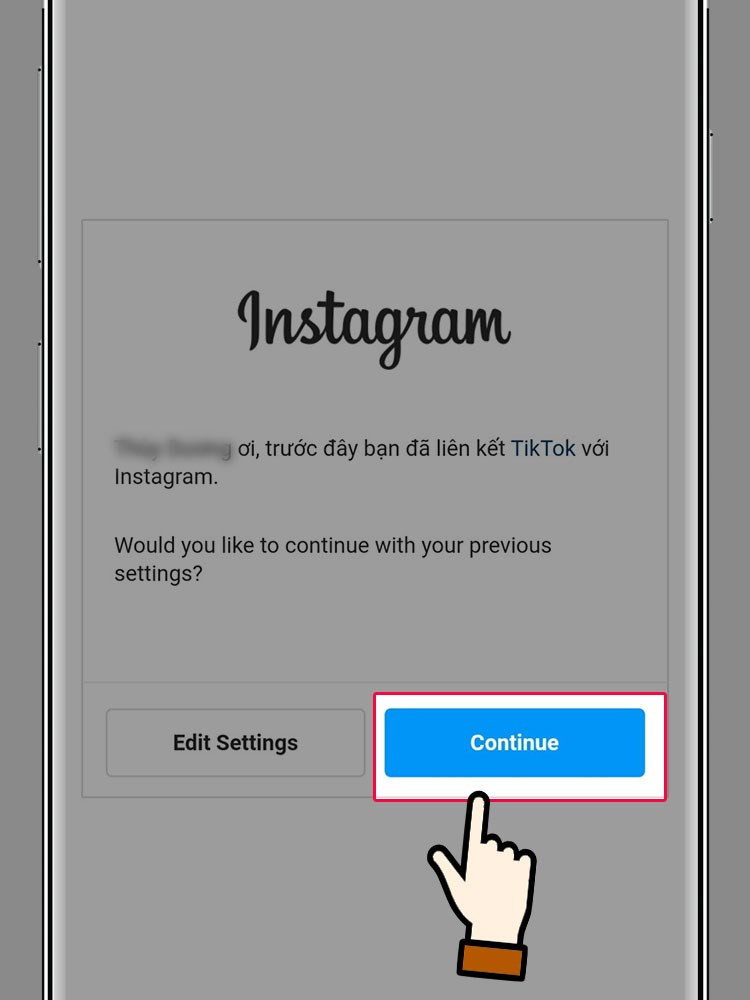 Xác nhận liên kết InstagramLiên kết Instagram thành công
Xác nhận liên kết InstagramLiên kết Instagram thành côngHủy liên kết (nếu muốn): Chọn lại “Instagram” và xác nhận hủy liên kết.
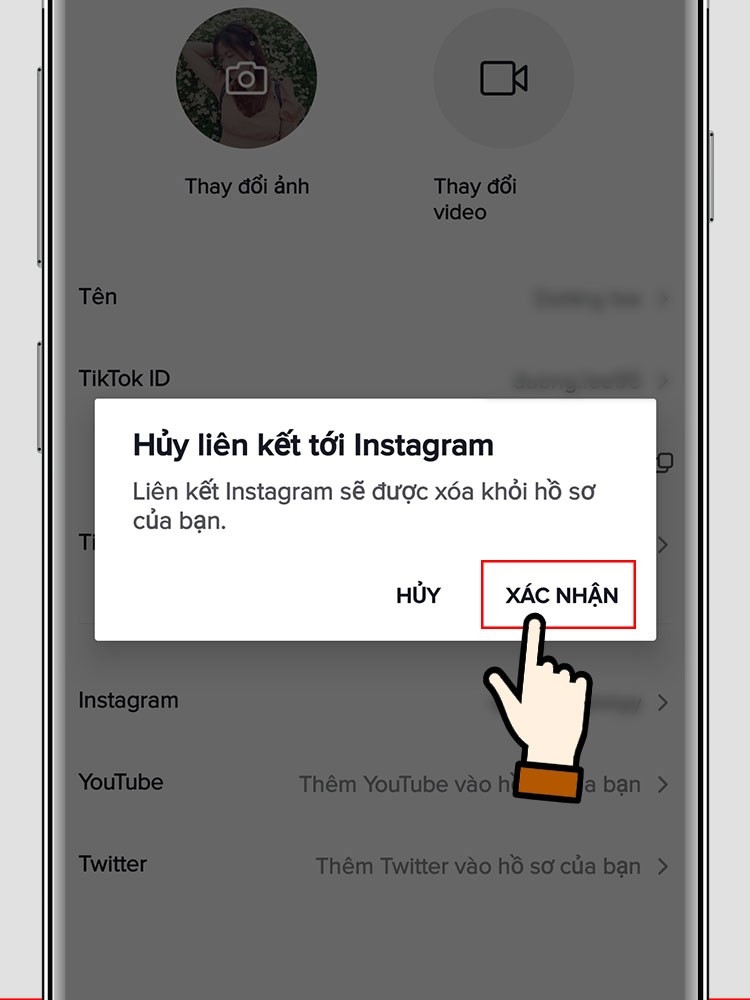 Hủy liên kết InstagramHủy liên kết Instagram
Hủy liên kết InstagramHủy liên kết Instagram
Hy vọng bài viết này giúp bạn dễ dàng chèn link và liên kết các tài khoản mạng xã hội với TikTok. Hãy để lại bình luận nếu bạn có bất kỳ thắc mắc nào!



